9300 Series All-In-One
|
|
|
- Aleš Říha
- před 10 lety
- Počet zobrazení:
Transkript
1 9300 Series All-In-One Uživatelská příručka Září Lexmark a Lexmark se znakem diamantu jsou ochranné známky společnosti Lexmark International, Inc., registrované ve Spojených státech a dalších zemích. Všechny ostatní ochranné známky jsou vlastnictvím příslušných vlastníků Lexmark International, Inc. Všechna práva vyhrazena. 740 West New Circle Road Lexington, Kentucky 40550
2 Informace o bezpečnosti Používejte výhradně zdroj napájení a napájecí kabel dodávané spolu s výrobkem nebo odpovídající náhradní zdroj napájení a napájecí kabel schválený výrobcem. Připojte napájecí kabel do řádně uzemněné elektrické zásuvky, která se nachází v blízkosti produktu a je snadno přístupná. Pokud připojujete tento výrobek k veřejné telefonní síti, používejte pouze telefonní kabel 26 AWG nebo robustnější telefonní kabel (RJ-11). Služby nebo opravy, které nejsou popsány v uživatelské dokumentaci, svěřte autorizovanému servisnímu středisku. Tento produkt byl vyroben, otestován a schválen tak, aby při použití specifických součástí Lexmark vyhovoval přísným globálním bezpečnostním normám. Bezpečnostní funkce některých částí nemusí být vždy zjevné. Společnost Lexmark neodpovídá za použití jiných náhradních dílů. VÝSTRAHY Výrobek neumisťujte a nepoužívejte v blízkosti vody a na vlhkých místech. Výrobek neinstalujte a nepoužívejte ani neprovádějte žádná zapojení kabelů (napájecího kabelu nebo telefonního kabelu) za bouřky. Je-li k výrobku připojen telefon, nepoužívejte telefon k ohlášení úniku plynu v blízkosti místa úniku. TYTO POKYNY SI ULOŽTE. Poznámka k operačnímu systému Všechny vlastnosti a funkce jsou závislé na operačním systému. Celkový popis: Uživatelé systému Windows Viz Uživatelská příručka. Uživatelé systému Macintosh Pokud Váš výrobek podporuje systém Macintosh, podívejte se do nápovědy pro počítače Mac, která je součástí softwaru k tiskárně.
3 Obsah Vyhledání informací o tiskárně...11 Nastavení tiskárny...15 Kontrola obsahu balení...15 Instalace ovládacího panelu v jiném jazyce...16 Nastavení displeje pro snadné prohlížení...17 Instalace přídavného zásobníku Příprava tiskárny na faxování...19 Volba připojení faxu...19 Nastavení tiskárny na faxování z počítače pomocí Nástrojů produktivity...20 Nastavení tiskárny pro použití funkce faxu bez počítače...20 Použití adaptéru RJ Zapojení přímo do telefonní zásuvky ve zdi...23 Zapojení přímo do telefonní zásuvky ve zdi v Německu...23 Připojení k telefonu...25 Připojení k záznamníku...26 Připojení k počítači pomocí modemu...27 Připojení tiskárny k síti...30 Instalace síťových tiskáren...30 Připojení tiskárny k síti...30 Instalace tiskárny do sítě...30 Instalace tiskárny v dalších síťových počítačích...30 Použití připojení k bezdrátové síti...30 Použití připojení k síti Ethernet...31 Sdílený tisk...31 Tipy pro instalaci síťové tiskárny...32 Přiřazení adresy IP...32 Vyhledání MAC adresy...33 Vyhledání tiskárny/tiskového serveru umístěných ve vzdálených podsítích...33 Řešení problémů s bezdrátovým připojením...33 Síťový klíč je neplatný...33 Tiskárna se nemůže připojit k síti...33 Tiskárna je správně nakonfigurovaná, nelze ji však nalézt v síti...34 Síťová tiskárna netiskne...34 Řešení problémů se sítí Ethernet...34 Tiskárna určená pro konfiguraci se neobjeví v seznamu tiskáren nalezených v síti...34 Nelze tisknout ze síťové tiskárny...35 Informace o tiskárně...36 Popis částí tiskárny
4 Použití tlačítek a nabídek ovládacího panelu...40 Použití ovládacího panelu...40 Pohyb v nabídkách ovládacího panelu...44 Použití nabídek Kopírovat a Režim Kopírování...46 Práce s nabídkou Foto a Režim fotografické karty...48 Práce s nabídkou Tisk souborů...52 Použití nabídek Faxovat a Režim faxování...54 Použití nabídek Skenovat a Režim Skenování...55 Použití nabídky Nastavení...56 Použití nabídky a podnabídek Nastavení...56 Použití podnabídky Manipulace s papírem...58 Použití podnabídky Změnit výchozí nastavení tiskárny...58 Použití podnabídky Změnit výchozí nastavení kopírování...59 Použití podnabídky Změnit výchozí nastavení foto...59 Použití podnabídky Změnit výchozí nastavení tiskového souboru...60 Použití podnabídky Změnit výchozí nastavení faxů...60 Použití podnabídky Změnit výchozí nastavení skenování...63 Použití podnabídky Změnit výchozí nastavení Bluetooth...63 Použití podnabídky Změnit výchozí nastavení PictBridge...64 Vytištění Seznamu nastavení tisku...64 Použití podnabídky Nastavení sítě...64 Použití nabídky Údržba...66 Informace o softwaru...68 Použití softwaru tiskárny...68 Použití Nástrojů produktivity...68 Použití aplikace All-In-One Center...69 Otevření aplikace All-In-One Center...69 Použití karty Skenování a kopírování...70 Práce s kartou Uložené obrázky...71 Použití odkazu Údržba a řešení problémů...71 Použití programu Středisko řešení...71 Použití Předvoleb tisku...73 Otevření okna Předvolby tisku...73 Použití karet okna Předvolby tisku...73 Práce s aplikací Editor fotografií...74 Použití Panelu nástrojů...75 Použití aplikace Fast Pics...76 Použití softwaru Faxové funkce...76 Vkládání papíru a originálních dokumentů...78 Vložení papíru do zásobníku Vkládání obálek nebo fotografického papíru 10 x 15 cm (4 x 6 palců) do zásobníku Vkládání různých typů papíru do zásobníku
5 Použití podavače malých médií...86 Vložení přídavného zásobníku Vkládání originálních dokumentů do podavače ADF...89 Položení originálních dokumentů na skleněnou plochu skeneru...90 Popis a použití spojování zásobníků...92 Tisk...94 Tisk dokumentu...94 Tisk více kopií dokumentu...94 Tisk webové stránky...95 Tisk fotografií nebo obrázků z webové stránky...95 Tisk souborů z paměťové karty nebo jednotky paměti flash...96 Tisk skládaných kopií...96 Tisk poslední stránky jako první (v obráceném pořadí)...97 Tisk více stránek na jeden list...97 Tisk průhledných fólií...98 Tisk obálek...98 Tisk karet...99 Tisk na nekonečný papír...99 Tisk na obě strany papíru (oboustranný tisk) Zrušení tiskové úlohy Práce s fotografiemi Načítání a správa fotografií Vložení paměťové karty Vložení jednotky paměti flash Přenos fotografií z paměťového zařízení do počítače pomocí aplikace Fast Pics Přenos fotografií z paměťového zařízení do počítače pomocí ovládacího panelu Tisk fotografií pomocí ovládacího panelu Zobrazení nebo tisk fotografií Úpravy fotografie před tiskem Zobrazení prezentace na displeji ovládacího panelu Tisk všech fotografií Tisk fotografií z digitálního fotoaparátu pomocí DPOF Řízení tisku fotografií pomocí digitálního fotoaparátu, který podporuje standard PictBridge Tisk fotografií pomocí počítače Tisk fotografií uložených na paměťovém zařízení pomocí aplikace Fast Pics Tisk fotografií uložených v počítači pomocí Nástrojů produktivity Vytvoření a tisk stránky s výstřižky nebo stránky alba Přidání textových popisků na stránku s fotografiemi Tisk fotografií s použitím barevných efektů
6 Používání technologie Bluetooth Vložení adaptéru Bluetooth Nastavení režimu Bluetooth Tisk pomocí Bluetooth Kopírování Kopírování Kopírování fotografií Kopírování na obě strany papíru (oboustranný tisk) Skládání kopií Opakování obrázku na jedné stránce Zvětšení nebo zmenšení obrázku Zesvětlení nebo ztmavení kopie Nastavení kvality kopírování Zrušení úlohy kopírování Skenování Skenování dokumentu Přizpůsobení nastavení skenování pomocí počítače Skenování dokumentů nebo obrázků do elektronické pošty Skenování textu za účelem úprav Skenování obrázků za účelem úprav Skenování ostrých obrázků z časopisů nebo novin Skenování do počítače prostřednictvím sítě Stornování úlohy skenování Faxování Odeslání faxu Zadání faxového čísla Odeslání faxu pomocí ovládacího panelu Odeslání faxu pomocí počítače Odeslání distribuovaného faxu v určený čas Odeslání faxu s poslechem hovoru (Volba se zavěšeným sluchátkem) Příjem faxu Automatický příjem faxu Příjem faxu pomocí záznamníku Ruční příjem faxu Použití identifikace volajícího Přeposílání faxů Zapnutí automatického příjmu Tisk zpráv o faxových spojeních Nastavení čísel rychlé volby
7 Použití telefonního seznamu Vlastní nastavení rychlé volby Nastavení předčíslí volby Nastavení rozdílného vyzvánění Nastavení počtu vyzvánění před automatickým příjmem faxu Nastavení pro faxování při zapojení tiskárny za pobočkovou ústřednou Vlastní nastavení pro faxování Přizpůsobení nastavení pomocí Nástroje pro nastavení faxu Nastavení zápatí faxu Vytvoření úvodní stránky faxu pomocí ovládacího panelu Vytvoření úvodní stránky faxu pomocí Nástrojů produktivity Blokování nechtěných změn v nastavení faxu Blokování nevyžádaných faxů Údržba tiskárny Výměna tiskových kazet Vyjmutí použité tiskové kazety Instalace tiskových kazet Dosažení lepší kvality tisku Zlepšení kvality tisku Vyrovnání tiskových kazet Čištění trysek tiskové kazety Otření trysek a kontaktů tiskové kazety Ochrana tiskových kazet Čištění skleněné plochy skeneru Objednání spotřebního materiálu Vyjmutí tiskárny ze základny zásobníku Použití originálních tiskových kazet Lexmark Doplnění tiskové kazety Recyklace produktů společnosti Lexmark Řešení problémů Řešení problémů s instalací Na displeji je zobrazen nesprávný jazyk Nastavení data a času Tlačítko Napájení nesvítí Software se nenainstaluje Stránku nelze vytisknout Tiskárna nerozpoznala přídavný zásobník Jednotka pro oboustranný tisk nefunguje správně Nelze tisknout z digitálního fotoaparátu podporujícího standard PictBridge Řešení problémů s tiskem Zlepšení kvality tisku Špatná kvalita tisku textu a grafiky Špatná kvalita tisku na okrajích stránky Pomalý tisk
8 Dokumenty nebo fotografie se tisknou jen zčásti Při tisku z digitálního fotoaparátu podporujícího standard PictBridge se fotografie 4 x 6 palců (10 x 15 cm) tisknou pouze zčásti Nelze tisknout z jednotky paměti flash Nelze tisknout ze zařízení podporujícího technologii Bluetooth Řešení problémů s kopírováním Kopírování nereaguje Jednotku skeneru nelze zavřít Špatná kvalita kopie Dokumenty nebo fotografie se kopírují jen zčásti Řešení problémů se skenováním Skener nereaguje Skenování se nezdařilo Skenování trvá příliš dlouho nebo dojde k zablokování počítače Špatná kvalita naskenovaného obrázku Dokumenty nebo fotografie se skenují jen zčásti Nelze skenovat do aplikace Nelze skenovat do počítače v síti Řešení problémů s faxováním Fax nelze odeslat nebo přijmout Faxy lze odesílat, ale ne přijímat Faxy lze přijmout, ale nelze je odeslat Tiskárna přijme prázdný fax Přijatý fax je nekvalitně vytištěn Informace o ID volajícího není zobrazena Řešení problémů s nesprávným zaváděním nebo zablokováním papíru Zablokování papíru v tiskárně Zablokování papíru v podavači ADF Zablokování papíru v jednotce pro oboustranný tisk Zablokování papíru v zásobníku 1 nebo v přídavném zásobníku Zablokovaný papír v podavači malých médií Nesprávné zavedení papíru nebo speciálních médií Tiskárna nepodává papír, obálky nebo speciální média Zablokování nekonečného papíru Řešení problémů s paměťovou kartou Paměťovou kartu nelze vložit Po vložení paměťové karty se nic nestane Chybové zprávy Obecné chybové zprávy Chybové zprávy související se vkládáním papíru a originálních dokumentů Chybové zprávy o kazetách Chybové zprávy týkající se faxování Obnovení výchozích továrních nastavení Odebrání a opětovné nainstalování softwaru
9 Poznámky Poznámky k vydání Spotřeba energie Rejstřík
10 10
11 Vyhledání informací o tiskárně Instalační listy Popis Instalační listy obsahují pokyny k instalaci tiskárny. Řiďte se pokyny pro příslušný typ instalace. Kde je najdete Instalační listy jsou součástí balení tiskárny nebo je najdete na webové stránce společnosti Lexmark Brožura Začínáme nebo Řešení problémů s instalací Popis Kde je najdete V brožuře Začínáme najdete pokyny pro instalaci hardwaru a softwaru (v operačním systému Windows) a základní pokyny pro používání tiskárny. Poznámka: Pokud tiskárna podporuje operační systémy Macintosh, podívejte se do nápovědy pro počítače Mac: 1 Na pracovní ploše poklepejte na složku Lexmark 9300 Series. 2 Poklepejte na ikonu Nápovědy tiskárny. V brožuře Řešení problémů s instalací najdete informace o řešení problémů s instalací tiskárny. Poznámka: Tyto dokumenty nejsou dodávány se všemi tiskárnami. Pokud jste neobdrželi brožuru Začínáme nebo Řešení problémů s instalací, podívejte se místo toho do Uživatelské příručky. Tento dokument je součástí balení tiskárny nebo jej najdete na webové stránce společnosti Lexmark 11
12 Uživatelská příručka Popis V Uživatelské příručce najdete pokyny pro používání tiskárny a další informace, například: Používání softwaru (v operačních systémech Windows) Vložení papíru Tisk Práce s fotografiemi Skenování (pokud ho tiskárna podporuje) Kopírování (pokud ho tiskárna podporuje) Faxování (pokud ho tiskárna podporuje) Údržba tiskárny Připojení tiskárny k síti (pokud ho tiskárna podporuje) Řešení problémů s tiskem, kopírováním, skenováním, faxováním, zablokovaným papírem nebo nesprávným zaváděním Poznámka: Pokud tiskárna podporuje operační systémy Macintosh, podívejte se do nápovědy pro počítače Mac: 1 Na pracovní ploše poklepejte na složku Lexmark 9300 Series. 2 Poklepejte na ikonu Nápovědy tiskárny. Kde je najdete Uživatelská příručka se nainstaluje při instalaci softwaru tiskárny. 1 Klepněte na tlačítko Start ª Programy nebo Všechny programy ª Lexmark 9300 Series. 2 Klepněte na položku Zobrazit uživatelskou příručku Lexmark. Pokud na ploše není odkaz na Uživatelskou příručku, postupujte takto: 1 Vložte disk CD. Zobrazí se instalační obrazovka. Poznámka: V případě potřeby klepněte na Start ª Spustit a zadejte příkaz D:\setup, kde D je označení vaší jednotky CD-ROM. 2 Klepněte na položku Uživatelská příručka. Tento dokument najdete na webové stránce společnosti Lexmark Nápověda Popis Nápověda obsahuje pokyny k použití softwaru, pokud tiskárnu připojujete k počítači. Kde je najdete Pokud máte spuštěný program Lexmark, klepněte na položku Nápověda, Tipy ª Nápověda nebo Nápověda ª Témata nápovědy. Středisko řešení Lexmark Popis Software Středisko řešení Lexmark je obsažen na disku CD. Nainstaluje se spolu s dalším softwarem když připojíte tiskárnu k počítači. Kde je najdete Otevření Střediska řešení Lexmark: 1 Klepněte na tlačítko Start ª Programy nebo Všechny programy ª Lexmark 9300 Series. 2 Vyberte položku Středisko řešení Lexmark. 12
13 Podpora zákazníků Popis Kde je najdete (Severní Amerika) Kde je najdete (mimo Severní Ameriku) Telefonická podpora Volejte na číslo: USA: Pondělí Pátek (8:00 23:00 EST) Sobota (12:00 18:00 EST) Kanada: Pondělí Pátek (8:00 23:00 EST) Sobota (12:00 18:00 EST) Mexiko: Pondělí Pátek (8:00 20:00 EST) Poznámka: Telefonní čísla a pracovní doba podpory mohou být bez ohlášení změněny. Nejnovější telefonní čísla k dispozici naleznete na tištěném prohlášení o záruce dodaném s tiskárnou. Telefonní čísla a hodiny poskytované podpory se mohou lišit podle země a regionu. Navštivte naši webovou stránku na adrese Zvolte zemi nebo region a potom klepněte na odkaz na zákaznickou podporu. Poznámka: Další informace o možnostech kontaktování společnosti Lexmark naleznete na tištěném prohlášení o záruce dodaném s tiskárnou. ová podpora Informace o ové podpoře najdete na našich webových stránkách: 1 Klepněte na odkaz CUSTOMER SUPPORT. 2 Klepněte na odkaz Technical support. 3 Vyberte řadu vaší tiskárny. 4 Vyberte model vaší tiskárny. 5 V části Support Tools klepněte na položku Support. 6 Vyplňte formulář a potom klepněte na tlačítko Submit Request. ová podpora se liší podle země a regionu a nemusí být vždy k dispozici. Navštivte naši webovou stránku na adrese Zvolte zemi nebo region a potom klepněte na odkaz na zákaznickou podporu. Poznámka: Další informace o možnostech kontaktování společnosti Lexmark naleznete na tištěném prohlášení o záruce dodaném s tiskárnou. Omezená záruka Popis Kde je najdete (USA) Kde je najdete (mimo Severní Ameriku) Informace o omezené záruce Společnost Lexmark International, Inc. poskytuje omezenou záruku na to, že použitý materiál a způsob zpracování této tiskárny budou bez závad po dobu 12 měsíců od původního data zakoupení. Chcete-li si přečíst omezení a podmínky této omezené záruky, přečtěte si Prohlášení o omezené záruce, které je přiloženo k této tiskárně nebo zveřejněno na adrese 1 Klepněte na odkaz CUSTOMER SUPPORT. 2 Klepněte na Warranty Information. 3 V části Statement of Limited Warranty klepněte na Inkjet & All-In-One Printers. 4 Celou záruku lze procházet pomocí posuvníku. Informace o záruce se mohou lišit podle země nebo regionu. Viz tištěné prohlášení o záruce dodané s tiskárnou. 13
14 Poznamenejte si následující informace (uvedené na dokladu o zakoupení a na zadní straně tiskárny) a mějte je k dispozici, když nás budete kontaktovat: Číslo typu zařízení Sériové číslo Datum zakoupení Místo nákupu 14
15 Nastavení tiskárny Kontrola obsahu balení Název Popis 1 Černá tisková kazeta Kazety, které se instalují do tiskárny. 2 Barevná tisková kazeta 6 Poznámka: Kombinace kazet se liší podle zakoupeného produktu. 3 Telefonní šňůra Určeno pro faxování. Další informace o připojení této šňůry naleznete v části Volba připojení faxu na str. 19. Telefonní šňůra může vypadat jinak než šňůra na obrázku. 4 Napájecí kabel Připojuje se k portu zdroje napájení umístěnému na zadní straně tiskárny. Kabel napájení může vypadat jinak než kabel na obrázku. 5 Kabel pro dočasnou bezdrátovou konfiguraci Použiívá se pro bezdrátovou konfiguraci tiskárny. Poznámka: Jestliže připojujete tiskárnu pomocí nainstalované kabelové sítě, použijte samostatně koupený síťový kabel. Síťovému kabelu se někdy říká ethernetový kabel. 6 Instalační příručky Pokyny pro nastavení tiskárny pro operační systémy Windows a Macintosh. Instrukce se týkají tří způsobů připojení: Bezdrátové, přes USB a pomocí kabelu. 15
16 Název 7 Uživatelská příručka nebo Řešení problémů s instalací Popis Vytištěná knížka, která slouží jako návod. Poznámka: Uživatelskou příručku najdete na instalačním disku CD-ROM, dodávaném s tiskárnou. 8 Instalační disk CD Instalační software tiskárny Nápověda Uživatelská příručka v elektronické podobě Instalace ovládacího panelu v jiném jazyce Tyto pokyny se na vás vztahují, pouze pokud jste s tiskárnou obdrželi jeden nebo více dalších ovládacích panelů v různých jazycích. 1 Zvedněte jednotku skeneru. 2 Uchopte ovládací panel vepředu. Zvedněte ho a otočením dozadu vyjměte (pokud je nainstalován) Vyberte správný ovládací panel pro svůj jazyk. 4 Vyrovnejte jazýčky na ovládacím panelu s otvory v tiskárně. Ovládací panel je skloněn pod určitým úhlem. 16
17 5 Ovládací panel vepředu mírně sklopte. Zamáčkněte ovládací panel, dokud nedosedne na místo. 1 2 Nastavení displeje pro snadné prohlížení Displej ovládacího panelu můžete naklonit a usnadnit tak prohlížení. 1 Uchopte displej zespoda tak, že vložíte prst do vybrání pro prst. 2 Otočte displej dopředu do polohy vhodné pro prohlížení. Instalace přídavného zásobníku 2 Chcete-li zvýšit kapacitu papíru vkládaného do tiskárny, můžete zakoupit a nainstalovat přídavný zásobník 2. 17
18 2 1 1 Základna zásobníku 2 2 Zásobník 2 Poznámka: Rozmyslete si, kam umístíte základnu zásobníku 2. Tiskárna bude stát na ní, proto ponechejte dostatek volného místa. 1 Zkontrolujte, zda je tiskárna vypnutá a odpojte napájecí kabel z el. zásuvky. 2 Vybalte zásobník 2. 3 Odstraňte ze základny a zásobníku veškeré balicí pásky. 4 Uchopte tiskárnu za záchyty a zvedněte ji. 5 Vyrovnejte tiskárnu nad základnou. 18
19 6 Postavte tiskárnu na horní stranu základny. Příprava tiskárny na faxování Následující metody připojení nemusejí být ve všech zemích a oblastech k dispozici. UPOZORNĚNÍ: Nepoužívejte faxové funkce za bouřky. Neinstalujte tento produkt ani neprovádějte žádná zapojení kabelů (napájení, telefon atd.) za bouřky. Volba připojení faxu Tiskárnu můžete propojit se zařízením, jako je telefon, záznamník nebo počítačový modem. Pokud dojde k potížím, prostudujte si informace v části Řešení problémů s instalací na str Poznámka: Tiskárna je analogové zařízení, které nejlépe pracuje při přímém zapojení do zásuvky ve zdi. Ostatní zařízení (jako je telefon nebo záznamník) lze úspěšně připojit tak, aby procházela tiskárnou, jak je uvedeno v instalačních krocích. Chcete-li používat digitální připojení, jako je ISDN, DSL nebo ADSL, je potřeba použít zařízení (například filtr DSL) jiného výrobce. Nemusíte připojovat tiskárnu k počítači, ale je třeba ji připojit k telefonní lince, aby bylo možné odesílat a přijímat faxy. Tiskárnu můžete připojit k jinému zařízení. Pomocí následující tabulky můžete určit nejlepší způsob nastavení tiskárny. Zařízení Výhody Další informace Tiskárna Telefonní šňůra Odesílání a příjem faxů bez použití počítače. Zapojení přímo do telefonní zásuvky ve zdi na str. 23 Tiskárna Telefon Dvě telefonní šňůry Tiskárna Telefon Záznamník Tři telefonní šňůry Tiskárna Telefon Počítačový modem Tři telefonní šňůry Používáte faxovou linku jako běžnou telefonní linku. Odesílání a příjem faxů bez použití počítače. Připojení k telefonu na str. 25 Příjem příchozích hlasových zpráv i faxů. Připojení k záznamníku na str. 26 Odesílání faxů pomocí počítače nebo tiskárny. Připojení k počítači pomocí modemu na str
20 Nastavení tiskárny na faxování z počítače pomocí Nástrojů produktivity Pomocí této metody můžete nastavit tiskárnu na faxování, jestliže je připojena k počítači nebo k síti. 1 Ke spuštění softwaru Nástroje produktivity použijte jednu z těchto metod: Metoda 1 Metoda 2 Na pracovní ploše poklepejte na ikonu Nástroje produktivity. 2 Klepněte na položku Fax. a b Klepněte na tlačítko Start ª Programy nebo Všechny programy ª Lexmark 9300 Series. Zvolte Nástroje produktivity. 3 Postupujte podle pokynů na obrazovce a nastavte tiskárnu pro faxování. Nastavení tiskárny pro použití funkce faxu bez počítače Metodu použijte pro nastavení tiskárny pro faxování, pokud tiskárna není připojena k počítači nebo k síti. Metodu lze použít, když tiskárna funguje jako samostatný faxový přístroj. 1 Zapněte tiskárnu. 2 Opakovaně stiskněte tlačítko nebo, dokud se nezvýrazní položka Faxovat. 3 Stiskněte tlačítko. Zobrazí se nabídka Režim faxování. 4 Stiskněte opakovaně tlačítko nebo, dokud se nezvýrazní podnabídka Nastavení faxu. 5 Stiskněte tlačítko. 6 Opakovaně stiskněte tlačítko nebo, dokud se nezvýrazní podnabídka Vytáčení a odesílání. 7 Stiskněte tlačítko. Objeví se nabídka Vytáčení a odesílání. 8 Do pole Faxové číslo zadejte pomocí klávesnice své faxové číslo. 9 Stiskněte opakovaně tlačítko nebo, dokud se nezobrazí položka Název faxu. 10 Zadejte název pomocí klávesnice. Hlásky názvu zadejte pomocí čísel náležejících k jednotlivým písmenům, jako to děláte na mobilním či pevném telefonu. 11 Stisknutím tlačítka uložte a ukončete informaci. Použití adaptéru RJ11 Země/oblast Velká Británie Irsko Finsko Norsko Dánsko Itálie Švédsko Nizozemsko Francie Portugalsko Chcete-li připojit tiskárnu k záznamníku, telefonu nebo jinému telekomunikačnímu zařízení, použijte adaptér telefonní linky přiložený v balení tiskárny v některých zemích a regionech. 20
21 Poznámka: Pokud máte linku DSL, nepřipojujte tiskárnu prostřednictvím rozdvojky, faxové funkce by nemusely pracovat spolehlivě. 1 Připojte adaptér k telefonní šňůře dodané s tiskárnou. Poznámka: Zobrazí se adaptér pro Velkou Británii. Adaptér pro vaši zemi/oblast se může lišit, měl by se však shodovat telefonními zásuvkami používanými ve vaší zemi/oblasti. 2 Připojte telefonní kabel telekomunikačního zařízení do levého výstupu adaptéru. Pokud vaše telekomunikační zařízení používá telefonní kabel typu US (RJ11), postupujte při připojení zařízení takto: 1 Odstraňte záslepku z portu EXT na zadní straně tiskárny. Poznámka: Po odstranění této záslepky nebude fungovat správně žádné zařízení specifické pro danou zemi nebo oblast, které připojíte k tiskárně pomocí adaptéru. 2 Připojte telekomunikační zařízení přímo do portu EXT na zadní straně tiskárny. Varování: Během odesílání nebo přijímání faxu se nedotýkejte kabelů nebo tiskárny ve vyznačené oblasti. 21
22 Země/oblast Saúdská Arábie Spojené arabské emiráty Egypt Bulharsko Česká republika Belgie Austrálie Jihoafrická republika Řecko Izrael Maďarsko Polsko Rumunsko Rusko Slovinsko Španělsko Turecko Postup připojení telefonu, záznamníku nebo jiného telekomunikačního zařízení k tiskárně: 1 Vyjměte záslepku ze zadní strany tiskárny. 2 Připojte telekomunikační zařízení přímo do portu EXT na zadní straně tiskárny. Poznámka: Po odstranění této záslepky nebude fungovat správně žádné zařízení specifické pro danou zemi nebo oblast, které připojíte k tiskárně pomocí adaptéru. 22
23 Země/oblast Německo Rakousko Švýcarsko V portu EXT tiskárny je zastrčena záslepka. Záslepka je nutná pro správnou funkci tiskárny. Poznámka: Záslepku nevyjímejte. Pokud ji vyjmete, možná nebudou fungovat další telekomunikační zařízení v dosahu (například telefony či záznamníky). Zapojení přímo do telefonní zásuvky ve zdi Připojte tiskárnu přímo do telefonní zásuvky ve zdi, abyste mohli vytvářet kopie nebo odesílat a přijímat faxy bez použití počítače. 1 Zkontrolujte, zda máte k dispozici telefonní šňůru a telefonní zásuvku ve zdi. 2 Zapojte jeden konec telefonní šňůry do portu LINE tiskárny. 3 Zapojte druhý konec telefonní šňůry do aktivní telefonní zásuvky ve zdi. Zapojení přímo do telefonní zásuvky ve zdi v Německu Připojte tiskárnu přímo do telefonní zásuvky ve zdi, abyste mohli odesílat a přijímat faxy bez použití počítače. 23
24 Poznámka: V Německu (a v některých dalších zemích) je tiskárna dodávána se speciální zástrčkou RJ-11 v portu EXT. Zástrčku RJ-11 nevyjímejte. Zástrčka je nutná pro správnou funkci faxu a telefonu. 1 Zkontrolujte, zda máte k dispozici telefonní šňůru (dodává se společně s výrobkem) a telefonní zásuvku ve zdi. 2 Zapojte jeden konec telefonní šňůry do portu LINE tiskárny. 3 Zapojte druhý konec telefonní šňůry do aktivní síťové telefonní zásuvky ve zdi. 4 Pokud byste chtěli použít stejnou linku pro faxovou i telefonickou komunikaci, připojte druhou telefonní linku (není součástí dodávky) mezi telefon a zdířku F aktivní telefonní zásuvky ve zdi. 5 Pokud byste chtěli použít stejnou linku pro nahrávání zpráv do záznamníku, připojte druhou telefonní linku (není součástí dodávky) mezi záznamník a druhou zdířku N telefonní zásuvky ve zdi. 24
25 Připojení k telefonu Připojte k tiskárně telefon, abyste mohli faxovou linku používat jako normální telefonní linku. Poté nastavte tiskárnu, k níž je připojen telefon, abyste mohli vytvářet kopie nebo odesílat a přijímat faxy bez použití počítače. Poznámka: Postup instalace se může lišit v závislosti na zemi nebo regionu, ve které tiskárnu používáte. Další informace o připojení tiskárny k telekomunikačnímu zařízení naleznete v části Použití adaptéru RJ11 na str Zkontrolujte, zda máte následující položky: Telefon Dvě telefonní šňůry Telefonní zásuvku ve zdi 2 Zapojte jednu telefonní šňůru do portu LINE tiskárny a poté ji připojte k funkční telefonní zásuvce ve zdi. 3 Sejměte ochrannou záslepku z portu EXT tiskárny. 25
26 4 Připojte druhou telefonní šňůru k telefonu a poté ji zapojte do portu EXT tiskárny. Připojení k záznamníku Připojením záznamníku k tiskárně můžete přijímat příchozí hlasové zprávy i faxy. Poznámka: Postup instalace se může lišit v závislosti na zemi nebo regionu, ve které tiskárnu používáte. Další informace o připojení tiskárny k telekomunikačnímu zařízení naleznete v části Použití adaptéru RJ11 na str Zkontrolujte, zda máte následující položky: Telefon Záznamník Tři telefonní šňůry Telefonní zásuvku ve zdi 2 Zapojte jednu telefonní šňůru do portu LINE tiskárny a poté ji připojte k funkční telefonní zásuvce ve zdi. 26
27 3 Odstraňte ochrannou záslepku z portu EXT tiskárny. 4 Připojte druhou telefonní šňůru z telefonu do záznamníku. 5 Připojte třetí telefonní šňůru ze záznamníku do portu EXT tiskárny. 1 Připojení k počítači pomocí modemu Připojte tiskárnu k počítači pomocí modemu, abyste mohli odesílat faxy z počítačového programu. 2 Poznámka: Postup instalace se může lišit v závislosti na zemi nebo regionu, ve které tiskárnu používáte. Další informace o připojení tiskárny k telekomunikačnímu zařízení naleznete v části Použití adaptéru RJ11 na str Zkontrolujte, zda máte následující položky: Telefon Počítač s modemem Tři telefonní šňůry Telefonní zásuvku ve zdi 3 27
28 2 Zapojte telefonní šňůru do portu LINE tiskárny a poté ji připojte k funkční telefonní zásuvce ve zdi. 3 Odstraňte ochrannou záslepku z portu EXT tiskárny. 4 Připojte druhou telefonní šňůru z telefonu do počítačového modemu. 28
29 5 Připojte třetí telefonní šňůru z počítačového modemu do portu EXT tiskárny. 29
30 Připojení tiskárny k síti Instalace síťových tiskáren Připojení tiskárny k síti Instalace a konfigurace tiskárny pro použití v síti umožní uživatelům tisknout z různých počítačů ve společné tiskárně. Existují 3 metody připojení tiskárny k síti: připojení tiskárny k síťovému směrovači pomocí přímého připojení kabelem Ethernet, konfigurace připojení tiskárny k bezdrátové síti, připojení tiskárny kabelem USB přímo k síťovému počítači a povolení jejího sdílení v síti (sdílení peer-to-peer). Poznámky: Chcete-li používat externí tiskový server (Lexmark TM n4000e, n4050e nebo řadu MarkNet TM n7000), přečtěte si instalační pokyny a Uživatelskou příručku dodanou spolu se zařízením. Chcete-li nastavit bezdrátové připojení, musíte tiskárnu umístit blízko počítače, který použijete k její konfiguraci. Po konfiguraci můžete tiskárnu přesunout na místo, kam ji chcete umístit. Instalace tiskárny do sítě Postupujte podle pokynů pro metodu připojení k síti, kterou chcete použít. Přesvědčte se, zda je vybraná síť nastavená, zda správně funguje a zda jsou všechna příslušná zařízení zapnutá. Další informace o vaší konkrétní síti získáte v dokumentaci k síti nebo od osoby, která ji instalovala. Instalace tiskárny v dalších síťových počítačích Při instalaci tiskárny, kterou chcete používat ve více počítačích v síti, musíte pro každý počítač, ze kterého chcete v tiskárně tisknout, opakovat kroky připojení. Opakujte kroky uvedené v tématu Použití připojení k síti Ethernet na str. 31, Použití připojení k bezdrátové síti na str. 30 nebo Sdílený tisk na str. 31 (v závislosti na vybrané metodě připojení k síti). Poznámky: Tiskárnu nemusíte znovu připojovat pomocí kabelu USB při každé další instalaci. Používáte-li připojení k bezdrátové síti, nemusíte při každé další instalaci znovu konfigurovat bezdrátový tiskový server. Tiskárna by se v instalaci měla zobrazovat zvýrazněná. Je-li v seznamu uvedeno více tiskáren, přesvědčte se, zda jste vybrali tiskárnu se správnou adresou IP nebo MAC. Informace o tom, jak zjistit adresu IP a MAC, naleznete v tématu Vyhledání MAC adresy na str. 33. Použití připojení k bezdrátové síti Tato tiskárna je vybavena interním bezdrátovým tiskovým serverem, který umožňuje tiskárnu použít v bezdrátové síti. Ke správné konfiguraci tiskárny pro použití v síti pravděpodobně budete potřebovat následující hodnoty nastavení stávající bezdrátové sítě: název sítě, označovaný také jako SSID, bezdrátový režim (používaný typ bezdrátové sítě, síť Ad hoc nebo Infrastruktura), typ zabezpečení používaný v síti (WEP, WPA, WPA2), jakékoli související bezpečnostní klíče nebo hesla používané v daném typu bezpečnostního šifrování sítě. 1 Vložte disk CD se softwarem tiskárny. 2 Vyberte možnost Síťová instalace a klepněte na tlačítko Další. 3 Vyberte možnost Souhlasím s podmínkami uvedené licenční smlouvy a pak klepněte na tlačítko Další. 30
350 Series. Řešení problémů s instalací
 350 Series Řešení problémů s instalací Květen 2006 www.lexmark.com Lexmark a Lexmark se znakem diamantu jsou ochranné známky společnosti Lexmark International, Inc., registrované ve Spojených státech a
350 Series Řešení problémů s instalací Květen 2006 www.lexmark.com Lexmark a Lexmark se znakem diamantu jsou ochranné známky společnosti Lexmark International, Inc., registrované ve Spojených státech a
Uživatelská příručka tiskárny 6500 Series
 Uživatelská příručka tiskárny 6500 Series Květen 2007 www.lexmark.com Informace o bezpečnosti Používejte výhradně zdroj napájení a napájecí kabel dodávané spolu s výrobkem nebo odpovídající náhradní zdroj
Uživatelská příručka tiskárny 6500 Series Květen 2007 www.lexmark.com Informace o bezpečnosti Používejte výhradně zdroj napájení a napájecí kabel dodávané spolu s výrobkem nebo odpovídající náhradní zdroj
ZAČNĚTE ZDE. Bezdrátové USB Kabelové. Chcete tiskárnu připojit k bezdrátové síti? Přejděte do části Instalace a nastavení bezdrátového připojení.
 ZAČNĚTE ZDE Odpovíte-li na některou z otázek ano, přejděte do příslušné části, kde najdete pokyny k instalaci a připojení. Chcete tiskárnu připojit k bezdrátové síti? Přejděte do části Instalace a nastavení
ZAČNĚTE ZDE Odpovíte-li na některou z otázek ano, přejděte do příslušné části, kde najdete pokyny k instalaci a připojení. Chcete tiskárnu připojit k bezdrátové síti? Přejděte do části Instalace a nastavení
Začněte zde. Podle pokynů na Instalačním listu nainstalujte hardware. Potom pokračujte následujícími kroky a optimalizujte kvalitu tisku.
 Začněte zde Vyrovnání tiskových kazet bez počítače Podle pokynů na Instalačním listu nainstalujte hardware. Potom pokračujte následujícími kroky a optimalizujte kvalitu tisku. 1 Zkontrolujte, zda je v
Začněte zde Vyrovnání tiskových kazet bez počítače Podle pokynů na Instalačním listu nainstalujte hardware. Potom pokračujte následujícími kroky a optimalizujte kvalitu tisku. 1 Zkontrolujte, zda je v
6300 Series All-In-One
 6300 Series All-In-One Uživatelská příručka Květen 2005 www.lexmark.com Lexmark a Lexmark se znakem diamantu jsou ochranné známky společnosti Lexmark International, Inc., registrované ve Spojených státech
6300 Series All-In-One Uživatelská příručka Květen 2005 www.lexmark.com Lexmark a Lexmark se znakem diamantu jsou ochranné známky společnosti Lexmark International, Inc., registrované ve Spojených státech
Uživatelská příručka. Čeština
 Uživatelská příručka 1 Práce se skenerem Tato příručka popisuje používání plochého skeneru dokumentů HP Scanjet 8270 a jeho příslušenství, řešení problémů při instalaci a kontaktování oddělení podpory
Uživatelská příručka 1 Práce se skenerem Tato příručka popisuje používání plochého skeneru dokumentů HP Scanjet 8270 a jeho příslušenství, řešení problémů při instalaci a kontaktování oddělení podpory
5400 Series All-In-One
 5400 Series All-In-One Uživatelská příručka Červenec 2006 www.lexmark.com Lexmark a Lexmark se znakem diamantu jsou ochranné známky společnosti Lexmark International, Inc., registrované ve Spojených státech
5400 Series All-In-One Uživatelská příručka Červenec 2006 www.lexmark.com Lexmark a Lexmark se znakem diamantu jsou ochranné známky společnosti Lexmark International, Inc., registrované ve Spojených státech
3500-4500 Series All-In-One
 3500-4500 Series All-In-One Začínáme Březen 2007 www.lexmark.com Lexmark a Lexmark se znakem diamantu jsou ochranné známky společnosti Lexmark International, Inc., registrované ve Spojených státech a dalších
3500-4500 Series All-In-One Začínáme Březen 2007 www.lexmark.com Lexmark a Lexmark se znakem diamantu jsou ochranné známky společnosti Lexmark International, Inc., registrované ve Spojených státech a dalších
350 Series. Uživatelská příručka
 350 Series Uživatelská příručka Červenec 2006 www.lexmark.com Lexmark a Lexmark se znakem diamantu jsou ochranné známky společnosti Lexmark International, Inc., registrované ve Spojených státech a dalších
350 Series Uživatelská příručka Červenec 2006 www.lexmark.com Lexmark a Lexmark se znakem diamantu jsou ochranné známky společnosti Lexmark International, Inc., registrované ve Spojených státech a dalších
LASERJET PRO 500 COLOR MFP. Stručná referenční příručka M570
 LASERJET PRO 500 COLOR MFP Stručná referenční příručka M570 Použití přímého tisku z jednotky USB 1. Připojte jednotku USB flash k portu USB na přední straně zařízení. 2. Otevře se nabídka Flash disk USB.
LASERJET PRO 500 COLOR MFP Stručná referenční příručka M570 Použití přímého tisku z jednotky USB 1. Připojte jednotku USB flash k portu USB na přední straně zařízení. 2. Otevře se nabídka Flash disk USB.
Uživatelská příručka tiskárny 7500 Series
 Uživatelská příručka tiskárny 7500 Series Květen 2007 www.lexmark.com Informace o bezpečnosti Používejte výhradně zdroj napájení a napájecí kabel dodávané spolu s výrobkem nebo odpovídající náhradní zdroj
Uživatelská příručka tiskárny 7500 Series Květen 2007 www.lexmark.com Informace o bezpečnosti Používejte výhradně zdroj napájení a napájecí kabel dodávané spolu s výrobkem nebo odpovídající náhradní zdroj
Motorola Phone Tools. Začínáme
 Motorola Phone Tools Začínáme Obsah Minimální požadavky... 2 Před instalací aplikace Motorola Phone Tools... 3 Instalace aplikace Motorola Phone Tools... 4 Instalace a konfigurace mobilního zařízení...
Motorola Phone Tools Začínáme Obsah Minimální požadavky... 2 Před instalací aplikace Motorola Phone Tools... 3 Instalace aplikace Motorola Phone Tools... 4 Instalace a konfigurace mobilního zařízení...
Příručka pro faxování tiskárny 7600 Series
 Příručka pro faxování tiskárny 7600 Series 2008 www.lexmark.com Obsah Úvod...5 Vyhledání informací o tiskárně...5 Popis částí tiskárny...8 Popis částí tiskárny...8 Nastavení faxování...12 Příprava tiskárny
Příručka pro faxování tiskárny 7600 Series 2008 www.lexmark.com Obsah Úvod...5 Vyhledání informací o tiskárně...5 Popis částí tiskárny...8 Popis částí tiskárny...8 Nastavení faxování...12 Příprava tiskárny
4800 Series Červen 2007 www.lexmark.com
 4800 Series Červen 2007 www.lexmark.com Informace o bezpečnosti Používejte výhradně zdroj napájení a napájecí kabel dodávané spolu s výrobkem nebo odpovídající náhradní zdroj napájení a napájecí kabel
4800 Series Červen 2007 www.lexmark.com Informace o bezpečnosti Používejte výhradně zdroj napájení a napájecí kabel dodávané spolu s výrobkem nebo odpovídající náhradní zdroj napájení a napájecí kabel
Příručka pro faxování tiskárny X5400 Series
 Příručka pro faxování tiskárny X5400 Series Leden 2008 www.lexmark.com Obsah Úvod...5 Vyhledání informací o tiskárně...5 Popis částí tiskárny...7 Popis částí tiskárny...7 Nastavení faxování...9 Příprava
Příručka pro faxování tiskárny X5400 Series Leden 2008 www.lexmark.com Obsah Úvod...5 Vyhledání informací o tiskárně...5 Popis částí tiskárny...7 Popis částí tiskárny...7 Nastavení faxování...9 Příprava
Uživatelská příručka zařízení 9500 Series All-In-One
 Uživatelská příručka zařízení 9500 Series All-In-One 2007 www.lexmark.com Obsah Vyhledání informací o tiskárně...15 Vyhledání informací o tiskárně...15 Poznámka k operačnímu systému...19 Poznámka k operačnímu
Uživatelská příručka zařízení 9500 Series All-In-One 2007 www.lexmark.com Obsah Vyhledání informací o tiskárně...15 Vyhledání informací o tiskárně...15 Poznámka k operačnímu systému...19 Poznámka k operačnímu
Příručka pro faxování tiskárny 5600-6600 Series. 2008 www.lexmark.com
 Příručka pro faxování tiskárny 5600-6600 Series 2008 www.lexmark.com Obsah Úvod...4 Vyhledání informací o tiskárně...4 Popis částí tiskárny...6 Popis částí tiskárny...6 Nastavení faxování...9 Příprava
Příručka pro faxování tiskárny 5600-6600 Series 2008 www.lexmark.com Obsah Úvod...4 Vyhledání informací o tiskárně...4 Popis částí tiskárny...6 Popis částí tiskárny...6 Nastavení faxování...9 Příprava
STRUč Ná Př íruč KA pro Windows Vista
 STRUč Ná Př íruč KA pro Windows Vista OBSAH Kapitola 1: SYSTéMOVé POžADAVKY...1 Kapitola 2: INSTALACE SOFTWARU TISKáRNY V SYSTéMU WINDOWS...2 Instalace softwaru pro lokální tisk... 2 Instalace softwaru
STRUč Ná Př íruč KA pro Windows Vista OBSAH Kapitola 1: SYSTéMOVé POžADAVKY...1 Kapitola 2: INSTALACE SOFTWARU TISKáRNY V SYSTéMU WINDOWS...2 Instalace softwaru pro lokální tisk... 2 Instalace softwaru
Uživatelská příručka tiskárny 5300 Series
 Uživatelská příručka tiskárny 5300 Series Květen 2007 www.lexmark.com Informace o bezpečnosti Používejte výhradně zdroj napájení a napájecí kabel dodávané spolu s výrobkem nebo odpovídající náhradní zdroj
Uživatelská příručka tiskárny 5300 Series Květen 2007 www.lexmark.com Informace o bezpečnosti Používejte výhradně zdroj napájení a napájecí kabel dodávané spolu s výrobkem nebo odpovídající náhradní zdroj
Průvodce instalací softwaru
 Průvodce instalací softwaru Tato příručka vysvětluje, jak nainstalovat software přes USB nebo síťové připojení. Síťové připojení není k dispozici pro modely SP 200/200S/203S/203SF/204SF. Postup instalace
Průvodce instalací softwaru Tato příručka vysvětluje, jak nainstalovat software přes USB nebo síťové připojení. Síťové připojení není k dispozici pro modely SP 200/200S/203S/203SF/204SF. Postup instalace
Instalace. Bezdrátový přístupový bod NETGEAR 802.11ac WAC120. Obsah balení. NETGEAR, Inc. 350 East Plumeria Drive San Jose, CA 95134 USA.
 Ochranné známky NETGEAR, logo NETGEAR a Connect with Innovation jsou obchodní známky nebo registrované obchodní známky společnosti NETGEAR, Inc. v USA a jiných zemích. Informace zde uvedené podléhají změnám
Ochranné známky NETGEAR, logo NETGEAR a Connect with Innovation jsou obchodní známky nebo registrované obchodní známky společnosti NETGEAR, Inc. v USA a jiných zemích. Informace zde uvedené podléhají změnám
Uživatelská příručka tiskárny 5000 Series
 Uživatelská příručka tiskárny 5000 Series Květen 2007 www.lexmark.com Informace o bezpečnosti Používejte výhradně zdroj napájení a napájecí kabel dodávané spolu s výrobkem nebo odpovídající náhradní zdroj
Uživatelská příručka tiskárny 5000 Series Květen 2007 www.lexmark.com Informace o bezpečnosti Používejte výhradně zdroj napájení a napájecí kabel dodávané spolu s výrobkem nebo odpovídající náhradní zdroj
Easy, Reliable & Secure. Bezdrátový router N150 (N150R)
 Easy, Reliable & Secure Bezdrátový router N150 (N150R) Ochranné známky Značky a názvy výrobků jsou ochranné známky nebo registrované ochranné známky příslušných vlastníků. Informace mohou být změněny bez
Easy, Reliable & Secure Bezdrátový router N150 (N150R) Ochranné známky Značky a názvy výrobků jsou ochranné známky nebo registrované ochranné známky příslušných vlastníků. Informace mohou být změněny bez
Uživatelská příručka pro tiskárnu 7600 Series
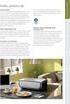 Uživatelská příručka pro tiskárnu 7600 Series 2008 www.lexmark.com Obsah Informace o bezpečnosti...9 Úvod...10 Vyhledání informací o tiskárně...10 Nastavení tiskárny...13 Udělení přístupu softwaru během
Uživatelská příručka pro tiskárnu 7600 Series 2008 www.lexmark.com Obsah Informace o bezpečnosti...9 Úvod...10 Vyhledání informací o tiskárně...10 Nastavení tiskárny...13 Udělení přístupu softwaru během
Začínáme s tiskárnou 9500 Series
 Začínáme s tiskárnou 9500 Series 2007 www.lexmark.com Informace o bezpečnosti Používejte výhradně zdroj napájení a napájecí kabel dodávané spolu s výrobkem nebo odpovídající náhradní zdroj napájení a napájecí
Začínáme s tiskárnou 9500 Series 2007 www.lexmark.com Informace o bezpečnosti Používejte výhradně zdroj napájení a napájecí kabel dodávané spolu s výrobkem nebo odpovídající náhradní zdroj napájení a napájecí
Česky. Informace o bezpečnosti. UPOZORNĚNÍ: Neinstalujte tento produkt ani neprovádějte žádná zapojení kabelů (napájení atd.) za bouřky.
 Tato příručka popisuje následující oblasti: Informace o bezpečnosti na str. 17. Řešení problémů při instalaci na str. 17. Vyhledání dalších informací na str. 22. Informace o bezpečnosti Používejte výhradně
Tato příručka popisuje následující oblasti: Informace o bezpečnosti na str. 17. Řešení problémů při instalaci na str. 17. Vyhledání dalších informací na str. 22. Informace o bezpečnosti Používejte výhradně
s anténou a podstavcem CD-ROM obsahující návod a informace o záruce Ethernetový kabel (CAT5 UTP nekřížený) ADSL kabel (standardní telefonní kabel)
 ČESKY Toto zařízení lze nastavit pomocí libovolného aktuálního webového prohlížeče, např. Internet Explorer 6 nebo Netscape Navigator 6.2.3. DSL-G664T Bezdrátový ADSL směrovač Než začnete 1. Pokud jste
ČESKY Toto zařízení lze nastavit pomocí libovolného aktuálního webového prohlížeče, např. Internet Explorer 6 nebo Netscape Navigator 6.2.3. DSL-G664T Bezdrátový ADSL směrovač Než začnete 1. Pokud jste
Základy bezdrátových sítí
 Základy bezdrátových sítí Tato příručka vám pomůže vytvořit bezdrátové připojení mezi tiskárnou a počítači. Chcete-li pomoci s jinými síťovými připojeními, například s pevnou místní sítí LAN nebo s režimem
Základy bezdrátových sítí Tato příručka vám pomůže vytvořit bezdrátové připojení mezi tiskárnou a počítači. Chcete-li pomoci s jinými síťovými připojeními, například s pevnou místní sítí LAN nebo s režimem
DSM-320 bezdrátový přehrávač médií. Ethernetový kabel (CAT 5 UTP/nepřekřížený) Dálkový ovladač s bateriemi
 Toto zařízení pracuje s následujícími operačními systémy: Windows XP, 2000, Me a 98SE Než začnete DSM-320 Bezdrátový přehrávač médií Budete potřebovat následující vybavení: Počítač s procesorem min. 500
Toto zařízení pracuje s následujícími operačními systémy: Windows XP, 2000, Me a 98SE Než začnete DSM-320 Bezdrátový přehrávač médií Budete potřebovat následující vybavení: Počítač s procesorem min. 500
Bezdrátový router AC1750 Smart
 Ochranné známky NETGEAR, logo NETGEAR a Connect with Innovation jsou obchodní známky nebo registrované obchodní známky společnosti NETGEAR, Inc. ve Spojených státech a jiných zemích. Informace mohou být
Ochranné známky NETGEAR, logo NETGEAR a Connect with Innovation jsou obchodní známky nebo registrované obchodní známky společnosti NETGEAR, Inc. ve Spojených státech a jiných zemích. Informace mohou být
LASERJET ENTERPRISE COLOR FLOW MFP. Stručná referenční příručka M575
 LASERJET ENTERPRISE COLOR FLOW MFP Stručná referenční příručka M575 Tisk uložené úlohy Chcete-li vytisknout úlohu uloženou v paměti zařízení, použijte následující postup. 1. Na hlavní obrazovce ovládacího
LASERJET ENTERPRISE COLOR FLOW MFP Stručná referenční příručka M575 Tisk uložené úlohy Chcete-li vytisknout úlohu uloženou v paměti zařízení, použijte následující postup. 1. Na hlavní obrazovce ovládacího
Inteligentní WiFi router R6200v2 Instalační příručka
 Ochranné známky NETGEAR, logo NETGEAR a Connect with Innovation jsou ochranné známky nebo registrované ochranné známky společnosti NETGEAR, Inc. ve Spojených státech a jiných zemích. Informace mohou být
Ochranné známky NETGEAR, logo NETGEAR a Connect with Innovation jsou ochranné známky nebo registrované ochranné známky společnosti NETGEAR, Inc. ve Spojených státech a jiných zemích. Informace mohou být
Instalace. Bezdrátový přístupový bod NETGEAR 802.11ac WAC120. Obsah balení. NETGEAR, Inc. 350 East Plumeria Drive San Jose, CA 95134 USA.
 Ochranné známky NETGEAR, logo NETGEAR a Connect with Innovation jsou obchodní známky nebo registrované obchodní známky společnosti NETGEAR, Inc. v USA a jiných zemích. Informace zde uvedené podléhají změnám
Ochranné známky NETGEAR, logo NETGEAR a Connect with Innovation jsou obchodní známky nebo registrované obchodní známky společnosti NETGEAR, Inc. v USA a jiných zemích. Informace zde uvedené podléhají změnám
DP-G321AirPlus TM G bezdrátový víceportový tiskový server. Napájecí adaptér 5 V ss, 2.5 A
 Toto zařízení lze nakonfigurovat pomocí libovolného aktuálního webového prohlížeče, např. Internet Explorer 6 nebo Netscape Navigator 7.0 Než začnete AirPlus G 802.11g/2.4 GHz bezdrátový víceportový tiskový
Toto zařízení lze nakonfigurovat pomocí libovolného aktuálního webového prohlížeče, např. Internet Explorer 6 nebo Netscape Navigator 7.0 Než začnete AirPlus G 802.11g/2.4 GHz bezdrátový víceportový tiskový
5210n / 5310n Stručná příručka
 5210n / 5310n Stručná příručka 1 2 3 4 VÝSTRAHA: Před instalací a spuštěním tiskárny Dell je třeba se seznámit s bezpečnostními pokyny v Příručce majitele a řídit se jimi. 5 6 7 8 1 Volitelný výstupní
5210n / 5310n Stručná příručka 1 2 3 4 VÝSTRAHA: Před instalací a spuštěním tiskárny Dell je třeba se seznámit s bezpečnostními pokyny v Příručce majitele a řídit se jimi. 5 6 7 8 1 Volitelný výstupní
příklad. 2. Informace o technické podpoře jsou na poslední straně.
 Poznámka 1. Model produktu zobrazený v této příručce je Archer C7 a slouží jako příklad. 2. Informace o technické podpoře jsou na poslední straně. Připojení hardwaru Vypněte váš modem (jestliže má záložní
Poznámka 1. Model produktu zobrazený v této příručce je Archer C7 a slouží jako příklad. 2. Informace o technické podpoře jsou na poslední straně. Připojení hardwaru Vypněte váš modem (jestliže má záložní
Uživatelská příručka tiskárny Series
 Uživatelská příručka tiskárny 5600-6600 Series 2008 www.lexmark.com Obsah Informace o bezpečnosti...9 Úvod...10 Vyhledání informací o tiskárně...10 Nastavení tiskárny...13 Udělení přístupu softwaru během
Uživatelská příručka tiskárny 5600-6600 Series 2008 www.lexmark.com Obsah Informace o bezpečnosti...9 Úvod...10 Vyhledání informací o tiskárně...10 Nastavení tiskárny...13 Udělení přístupu softwaru během
Průvodce nastavením Wi-Fi
 Průvodce nastavením Wi-Fi uu Úvod Existují dva režimy bezdrátové sítě LAN: režim infrastruktura pro připojení přes přístupový bod a režim ad-hoc pro vytvoření přímého propojení se zařízením podporujícím
Průvodce nastavením Wi-Fi uu Úvod Existují dva režimy bezdrátové sítě LAN: režim infrastruktura pro připojení přes přístupový bod a režim ad-hoc pro vytvoření přímého propojení se zařízením podporujícím
Obsah balení. Bezdrátový router AC1200 Model R6100 Instalační příručka
 Ochranné známky NETGEAR, logo NETGEAR a Connect with Innovation jsou obchodní známky nebo registrované obchodní známky společnosti NETGEAR, Inc. ve Spojených státech a jiných zemích. Informace mohou být
Ochranné známky NETGEAR, logo NETGEAR a Connect with Innovation jsou obchodní známky nebo registrované obchodní známky společnosti NETGEAR, Inc. ve Spojených státech a jiných zemích. Informace mohou být
Průvodce instalací software
 Průvodce instalací software Tato příručka vysvětluje, jak nainstalovat software přes USB nebo síťové připojení. Síťové připojení není k dispozici pro modely SP 200/200S/203S/203SF/204SF. Chcete-li ručně
Průvodce instalací software Tato příručka vysvětluje, jak nainstalovat software přes USB nebo síťové připojení. Síťové připojení není k dispozici pro modely SP 200/200S/203S/203SF/204SF. Chcete-li ručně
Informace o bezpečnosti
 Tato příručka popisuje následující oblasti: Informace o bezpečnosti na str. 17. Řešení problémů při instalaci na str. 18. Vyhledání dalších informací na str. 22. Informace o bezpečnosti Používejte výhradni
Tato příručka popisuje následující oblasti: Informace o bezpečnosti na str. 17. Řešení problémů při instalaci na str. 18. Vyhledání dalších informací na str. 22. Informace o bezpečnosti Používejte výhradni
LASERJET PRO 400 MFP. Stručná referenční příručka M425
 LASERJET PRO 400 MFP Stručná referenční příručka M425 Optimalizace kvality kopírování K dispozici jsou následující možnosti nastavení kvality kopírování: Autom. výběr: Toto nastavení použijte, pokud nemáte
LASERJET PRO 400 MFP Stručná referenční příručka M425 Optimalizace kvality kopírování K dispozici jsou následující možnosti nastavení kvality kopírování: Autom. výběr: Toto nastavení použijte, pokud nemáte
Lexmark 1400 Series. Začínáme
 Lexmark 1400 Series Začínáme Únor 2007 www.lexmark.com Lexmark a Lexmark se znakem diamantu jsou ochranné známky společnosti Lexmark International, Inc., registrované ve Spojených státech a dalších zemích.
Lexmark 1400 Series Začínáme Únor 2007 www.lexmark.com Lexmark a Lexmark se znakem diamantu jsou ochranné známky společnosti Lexmark International, Inc., registrované ve Spojených státech a dalších zemích.
Bezdrátový router AC1600 Smart
 Ochranné známky NETGEAR, logo NETGEAR a Connect with Innovation jsou obchodní známky nebo registrované obchodní známky společnosti NETGEAR, Inc. ve Spojených státech a jiných zemích. Informace mohou být
Ochranné známky NETGEAR, logo NETGEAR a Connect with Innovation jsou obchodní známky nebo registrované obchodní známky společnosti NETGEAR, Inc. ve Spojených státech a jiných zemích. Informace mohou být
TRUST 100MB SPEEDSHARE PCI CARD
 1 Úvod Blahopřejeme vám k zakoupení karty Trust 100MB Speedshare PCI. Karta Trust 100MB Speedshare PCI vám umožňuje připojení vašeho počítače k místní síti (LAN) nebo širokopásmové připojení k internetu.
1 Úvod Blahopřejeme vám k zakoupení karty Trust 100MB Speedshare PCI. Karta Trust 100MB Speedshare PCI vám umožňuje připojení vašeho počítače k místní síti (LAN) nebo širokopásmové připojení k internetu.
Uživatelská příručka AE6000. Dvoupásmový bezdrátový adaptér Mini USB AC580
 Uživatelská příručka AE6000 Dvoupásmový bezdrátový adaptér Mini USB AC580 a Obsah Přehled výrobku Funkce 1 Instalace Instalace 2 Konfigurace bezdrátové sítě Wi-Fi Protected Setup 3 Konfigurační utilita
Uživatelská příručka AE6000 Dvoupásmový bezdrátový adaptér Mini USB AC580 a Obsah Přehled výrobku Funkce 1 Instalace Instalace 2 Konfigurace bezdrátové sítě Wi-Fi Protected Setup 3 Konfigurační utilita
Uživatelská příručka tiskárny 3600-4600 Series
 Uživatelská příručka tiskárny 3600-4600 Series 2008 www.lexmark.com Obsah Informace o bezpečnosti...9 Úvod...10 Vyhledání informací o tiskárně...10 Nastavení tiskárny...13 Obejití upozornění zabezpečení
Uživatelská příručka tiskárny 3600-4600 Series 2008 www.lexmark.com Obsah Informace o bezpečnosti...9 Úvod...10 Vyhledání informací o tiskárně...10 Nastavení tiskárny...13 Obejití upozornění zabezpečení
STRUČNÁ PŘÍRUČKA. Instalace ovladačů Nokia Connectivity Cable Drivers
 STRUČNÁ PŘÍRUČKA Instalace ovladačů Nokia Connectivity Cable Drivers Obsah 1. Úvod...1 2. Nutné podmínky...1 3. Instalace Ovladačů Nokia Connectivity Cable Drivers...2 3.1 Před začátkem instalace...2 3.2
STRUČNÁ PŘÍRUČKA Instalace ovladačů Nokia Connectivity Cable Drivers Obsah 1. Úvod...1 2. Nutné podmínky...1 3. Instalace Ovladačů Nokia Connectivity Cable Drivers...2 3.1 Před začátkem instalace...2 3.2
2500 Series All-In-One
 2500 Series All-In-One Uživatelská příručka Prosinec 2006 www.lexmark.com Lexmark a Lexmark se znakem diamantu jsou ochranné známky společnosti Lexmark International, Inc., registrované ve Spojených státech
2500 Series All-In-One Uživatelská příručka Prosinec 2006 www.lexmark.com Lexmark a Lexmark se znakem diamantu jsou ochranné známky společnosti Lexmark International, Inc., registrované ve Spojených státech
Zahájit skenování ze skla tiskárny nebo z automatického podavače dokumentů (ADF). Přistupovat k souborům se skeny uloženým v poštovní schránce.
 Fiery Remote Scan Program Fiery Remote Scan umožňuje spravovat skenování na serveru Fiery server a na tiskárně ze vzdáleného počítače. Prostřednictvím programu Fiery Remote Scan můžete provádět tyto akce:
Fiery Remote Scan Program Fiery Remote Scan umožňuje spravovat skenování na serveru Fiery server a na tiskárně ze vzdáleného počítače. Prostřednictvím programu Fiery Remote Scan můžete provádět tyto akce:
ZMODO NVR KIT. Instalační příručka
 ZMODO NVR KIT Instalační příručka KROK 1 1. Zkontrolujte si obsah balení ZMODO NVR Kitu: NVR server 4 x IP kamera Napájecí adaptéry pro IP kamery LAN kabel CD se softwarem Příručka ( ke stažení na www.umax.cz)
ZMODO NVR KIT Instalační příručka KROK 1 1. Zkontrolujte si obsah balení ZMODO NVR Kitu: NVR server 4 x IP kamera Napájecí adaptéry pro IP kamery LAN kabel CD se softwarem Příručka ( ke stažení na www.umax.cz)
X84-X85 Scan/Print/Copy
 X84-X85 Scan/Print/Copy Začínáme Červen 2002 www.lexmark.com Prohlášení o kompatibilitě komise FCC (Federal Communications Commission) Tento produkt vyhovuje omezením kladeným na digitální zařízení třídy
X84-X85 Scan/Print/Copy Začínáme Červen 2002 www.lexmark.com Prohlášení o kompatibilitě komise FCC (Federal Communications Commission) Tento produkt vyhovuje omezením kladeným na digitální zařízení třídy
MODEM OPTIONS PRO TELEFON NOKIA 3650 ÚVODNÍ PŘÍRUČKA PROGRAMU
 ÚVODNÍ PŘÍRUČKA PROGRAMU MODEM OPTIONS PRO TELEFON NOKIA 3650 Copyright 2003 Nokia. Všechna práva vyhrazena 9355538 Issue 1 Vydaná elektronická příručka odpovídá "Podmínkám a ustanovením uživatelských
ÚVODNÍ PŘÍRUČKA PROGRAMU MODEM OPTIONS PRO TELEFON NOKIA 3650 Copyright 2003 Nokia. Všechna práva vyhrazena 9355538 Issue 1 Vydaná elektronická příručka odpovídá "Podmínkám a ustanovením uživatelských
Provozní pokyny Průvodce Mopria
 Provozní pokyny Průvodce Mopria Pro bezpečné a správné použití si před použitím tohoto zařízení přečtěte "Bezpečnostní informace". OBSAH Úvod... 2 Význam symbolů... 2 Vyloučení odpovědnosti... 2 Přípravy...
Provozní pokyny Průvodce Mopria Pro bezpečné a správné použití si před použitím tohoto zařízení přečtěte "Bezpečnostní informace". OBSAH Úvod... 2 Význam symbolů... 2 Vyloučení odpovědnosti... 2 Přípravy...
DWL-G122 bezdrátový USB adaptér. Pokud některá z výše uvedených položek chybí, kontaktujte prodejce.
 Tento výrobek pracuje s následujícími operačními systémy: Windows XP, Windows 2000, Windows Me, Windows 98SE DWL-G122 AirPlus G TM Vysokorychlostní 802.11g USB bezdrátový adaptér Než začnete Musíte mít
Tento výrobek pracuje s následujícími operačními systémy: Windows XP, Windows 2000, Windows Me, Windows 98SE DWL-G122 AirPlus G TM Vysokorychlostní 802.11g USB bezdrátový adaptér Než začnete Musíte mít
Vložte disk Sweex CD-ROM do CD mechaniky a klikněte na Drivers and Software (Ovladače a software).
 LW056V2 Sweex bezdrátový LAN Cardbus adaptér 54 Mbps Úvod Nevystavujte bezdrátový Cardbus adaptér 54 Mbps nadměrným teplotám. Neumísťujte zařízení na přímé sluneční světlo ani do blízkosti zdrojů tepla.
LW056V2 Sweex bezdrátový LAN Cardbus adaptér 54 Mbps Úvod Nevystavujte bezdrátový Cardbus adaptér 54 Mbps nadměrným teplotám. Neumísťujte zařízení na přímé sluneční světlo ani do blízkosti zdrojů tepla.
2014 Electronics For Imaging. Informace obsažené v této publikaci jsou zahrnuty v Právním upozornění pro tento produkt.
 2014 Electronics For Imaging. Informace obsažené v této publikaci jsou zahrnuty v Právním upozornění pro tento produkt. 23 června 2014 Obsah 3 Obsah...5 Přístup k programu...5 Poštovní schránky...5 Připojování
2014 Electronics For Imaging. Informace obsažené v této publikaci jsou zahrnuty v Právním upozornění pro tento produkt. 23 června 2014 Obsah 3 Obsah...5 Přístup k programu...5 Poštovní schránky...5 Připojování
Jak používat program P-touch Transfer Manager
 Jak používat program P-touch Transfer Manager Verze 0 CZE Úvod Důležité upozornění Obsah tohoto dokumentu a technické parametry příslušného výrobku podléhají změnám bez předchozího upozornění. Společnost
Jak používat program P-touch Transfer Manager Verze 0 CZE Úvod Důležité upozornění Obsah tohoto dokumentu a technické parametry příslušného výrobku podléhají změnám bez předchozího upozornění. Společnost
Connection Manager - Uživatelská příručka
 Connection Manager - Uživatelská příručka 1.0. vydání 2 Obsah Aplikace Správce připojení 3 Začínáme 3 Spuštění Správce připojení 3 Zobrazení stavu aktuálního připojení 3 Připojení k internetu 3 Připojení
Connection Manager - Uživatelská příručka 1.0. vydání 2 Obsah Aplikace Správce připojení 3 Začínáme 3 Spuštění Správce připojení 3 Zobrazení stavu aktuálního připojení 3 Připojení k internetu 3 Připojení
STRUČNÁ PŘÍRUČKA. Instalace ovladačů Nokia Connectivity Cable Drivers
 STRUČNÁ PŘÍRUČKA Instalace ovladačů Nokia Connectivity Cable Drivers Obsah 1. Úvod...1 2. Nutné podmínky...1 3. Instalace Ovladačů Nokia Connectivity Cable Drivers...2 3.1 Před začátkem instalace...2 3.2
STRUČNÁ PŘÍRUČKA Instalace ovladačů Nokia Connectivity Cable Drivers Obsah 1. Úvod...1 2. Nutné podmínky...1 3. Instalace Ovladačů Nokia Connectivity Cable Drivers...2 3.1 Před začátkem instalace...2 3.2
Karty externích médií Uživatelská příručka
 Karty externích médií Uživatelská příručka Copyright 2007 Hewlett-Packard Development Company, L.P. Logo SD je obchodní známka příslušného vlastníka. Java je ochranná známka společnosti Sun Microsystems,
Karty externích médií Uživatelská příručka Copyright 2007 Hewlett-Packard Development Company, L.P. Logo SD je obchodní známka příslušného vlastníka. Java je ochranná známka společnosti Sun Microsystems,
COLOR LASERJET ENTERPRISE CM4540 MFP SERIES. Průvodce instalací softwaru
 COLOR LASERJET ENTERPRISE CM4540 MFP SERIES Průvodce instalací softwaru HP Color LaserJet Enterprise CM4540 MFP Series Průvodce instalací softwaru Autorská práva a licence 2010 Copyright Hewlett-Packard
COLOR LASERJET ENTERPRISE CM4540 MFP SERIES Průvodce instalací softwaru HP Color LaserJet Enterprise CM4540 MFP Series Průvodce instalací softwaru Autorská práva a licence 2010 Copyright Hewlett-Packard
DSM-320 bezdrátový přehrávač médií. Dálkový ovladač s bateriemi
 Toto zařízení splňuje podmínky pro zařízení UPnP AV a Intel Network Media. Než začnete DSM-320 Bezdrátový přehrávač médií Budete potřebovat následující vybavení: Počítač s procesorem min. 500 MHz, min.
Toto zařízení splňuje podmínky pro zařízení UPnP AV a Intel Network Media. Než začnete DSM-320 Bezdrátový přehrávač médií Budete potřebovat následující vybavení: Počítač s procesorem min. 500 MHz, min.
ŘADA LASERJET ENTERPRISE M4555 MFP. Průvodce instalací softwaru
 ŘADA LASERJET ENTERPRISE M4555 MFP Průvodce instalací softwaru Řada HP LaserJet Enterprise M4555 MFP Průvodce instalací softwaru Autorská práva a licence 2011 Copyright Hewlett-Packard Development Company,
ŘADA LASERJET ENTERPRISE M4555 MFP Průvodce instalací softwaru Řada HP LaserJet Enterprise M4555 MFP Průvodce instalací softwaru Autorská práva a licence 2011 Copyright Hewlett-Packard Development Company,
1. POWER svítí Externí napáječ pracuje normálně. Externí napáječ je vypnutý nebo odpojený. 2. WLAN svítí Bezdrátová síť WLAN pracuje normálně.
 Obsah Obsah... 2 Popis... 3 Funkce... 3 Kontrolka LED... 3 Popis rozhraní... 4 Instalace... 5 Vložení karty SIM... 5 Vložení modemu... 5 Připojení počítače... 6 Připojení napájecího zdroje... 6 Zapnutí
Obsah Obsah... 2 Popis... 3 Funkce... 3 Kontrolka LED... 3 Popis rozhraní... 4 Instalace... 5 Vložení karty SIM... 5 Vložení modemu... 5 Připojení počítače... 6 Připojení napájecího zdroje... 6 Zapnutí
Verze 1.0 12/09. Xerox WorkCentre 5735/5740/5745/5755/5765/5775/ 5790 Začínáme
 Verze 1.0 12/09 Xerox WorkCentre 5735/5740/5745/5755/5765/5775/ 5790 2009 Xerox Corporation. Všechna práva vyhrazena. Nepublikovaná práva jsou vyhrazena v rámci autorských práv platných v USA. Obsah této
Verze 1.0 12/09 Xerox WorkCentre 5735/5740/5745/5755/5765/5775/ 5790 2009 Xerox Corporation. Všechna práva vyhrazena. Nepublikovaná práva jsou vyhrazena v rámci autorských práv platných v USA. Obsah této
Karty externích médií Uživatelská příručka
 Karty externích médií Uživatelská příručka Copyright 2009 Hewlett-Packard Development Company, L.P. Java je ochranná známka Sun Microsystems USA, Inc. Logo SD je ochranná známka svého vlastníka. Důležité
Karty externích médií Uživatelská příručka Copyright 2009 Hewlett-Packard Development Company, L.P. Java je ochranná známka Sun Microsystems USA, Inc. Logo SD je ochranná známka svého vlastníka. Důležité
Používání Webových služeb pro skenování v síti (operační systém Windows Vista SP2 nebo novější, Windows 7 a Windows 8)
 Používání Webových služeb pro skenování v síti (operační systém Windows Vista SP2 nebo novější, Windows 7 a Windows 8) Protokol Webových služeb umožňuje uživatelům operačního systému Windows Vista (SP2
Používání Webových služeb pro skenování v síti (operační systém Windows Vista SP2 nebo novější, Windows 7 a Windows 8) Protokol Webových služeb umožňuje uživatelům operačního systému Windows Vista (SP2
Zahájit skenování ze skla tiskárny nebo z automatického podavače dokumentů (ADF). Přistupovat k souborům se skeny uloženým v poštovní schránce.
 Fiery Remote Scan Program Fiery Remote Scan umožňuje spravovat skenování na Fiery server a na tiskárně ze vzdáleného počítače. Prostřednictvím programu Fiery Remote Scan můžete provádět tyto akce: Zahájit
Fiery Remote Scan Program Fiery Remote Scan umožňuje spravovat skenování na Fiery server a na tiskárně ze vzdáleného počítače. Prostřednictvím programu Fiery Remote Scan můžete provádět tyto akce: Zahájit
DiskStation. Stručná instalační příručka. ID dokumentu: Synology_QIG_2bayCL_
 DiskStation Stručná instalační příručka ID dokumentu: Synology_QIG_2bayCL_20101028 BEZPEČNOSTNÍ POKYNY Před použitím si pozorně přečtěte tyto bezpečnostní pokyny a uschovejte tuto příručku na bezpečném
DiskStation Stručná instalační příručka ID dokumentu: Synology_QIG_2bayCL_20101028 BEZPEČNOSTNÍ POKYNY Před použitím si pozorně přečtěte tyto bezpečnostní pokyny a uschovejte tuto příručku na bezpečném
Návod k nastavení uvolnění tisku
 Návod k nastavení uvolnění tisku OBSAH O TOMTO NÁVODU.................................................................................... 2 FUNKCE UVOLNĚNÍ TISKU.............................................................................
Návod k nastavení uvolnění tisku OBSAH O TOMTO NÁVODU.................................................................................... 2 FUNKCE UVOLNĚNÍ TISKU.............................................................................
Průvodce nastavením hardwaru
 Rozbalení Odstraňte veškeré ochranné materiály. Ilustrace použité v tomto návodu se vztahují k podobnému modelu. Třebaže se od vašeho konkrétního modelu mohou lišit, způsob používání je stejný. Odstraňte
Rozbalení Odstraňte veškeré ochranné materiály. Ilustrace použité v tomto návodu se vztahují k podobnému modelu. Třebaže se od vašeho konkrétního modelu mohou lišit, způsob používání je stejný. Odstraňte
ÚVODNÍ PŘÍRUČKA PROGRAMU NOKIA MODEM OPTIONS. Copyright 2003 Nokia. Všechna práva vyhrazena 9356501 Issue 1
 ÚVODNÍ PŘÍRUČKA PROGRAMU NOKIA MODEM OPTIONS Copyright 2003 Nokia. Všechna práva vyhrazena 9356501 Issue 1 Obsah 1. ÚVOD...1 2. INSTALACE PROGRAMU NOKIA MODEM OPTIONS...1 3. PŘIPOJENÍ TELEFONU NOKIA 6600
ÚVODNÍ PŘÍRUČKA PROGRAMU NOKIA MODEM OPTIONS Copyright 2003 Nokia. Všechna práva vyhrazena 9356501 Issue 1 Obsah 1. ÚVOD...1 2. INSTALACE PROGRAMU NOKIA MODEM OPTIONS...1 3. PŘIPOJENÍ TELEFONU NOKIA 6600
h Počítač h Baterie h Napájecí šňůra h Knihy:
 Číslo dílu: 92P1924 Děkujeme, že jste si zakoupili počítač IBM ThinkPad X Series. Porovnejte položky tohoto seznamu s položkami v krabici. Pokud některá z těchto položek chybí, obraťte se na svého prodejce.
Číslo dílu: 92P1924 Děkujeme, že jste si zakoupili počítač IBM ThinkPad X Series. Porovnejte položky tohoto seznamu s položkami v krabici. Pokud některá z těchto položek chybí, obraťte se na svého prodejce.
Aplikace Capture Pro. Referenční příručka. A-61640_cs
 Aplikace Capture Pro Referenční příručka A-61640_cs Začínáme s aplikací Kodak Capture Pro Tato příručka obsahuje jednoduché postupy pro rychlé zahájení práce, včetně instalace a spuštění aplikace Kodak
Aplikace Capture Pro Referenční příručka A-61640_cs Začínáme s aplikací Kodak Capture Pro Tato příručka obsahuje jednoduché postupy pro rychlé zahájení práce, včetně instalace a spuštění aplikace Kodak
Instalační příručka Command WorkStation 5.6 se sadou Fiery Extended Applications 4.2
 Instalační příručka Command WorkStation 5.6 se sadou Fiery Extended Applications 4.2 Sada Fiery Extended Applications Package (FEA) v4.2 obsahuje aplikace Fiery pro provádění úloh souvisejících se serverem
Instalační příručka Command WorkStation 5.6 se sadou Fiery Extended Applications 4.2 Sada Fiery Extended Applications Package (FEA) v4.2 obsahuje aplikace Fiery pro provádění úloh souvisejících se serverem
Modem a síť LAN Uživatelská příručka
 Modem a síť LAN Uživatelská příručka Copyright 2007 Hewlett-Packard Development Company, L.P. Informace uvedené v této příručce se mohou změnit bez předchozího upozornění. Jediné záruky na produkty a služby
Modem a síť LAN Uživatelská příručka Copyright 2007 Hewlett-Packard Development Company, L.P. Informace uvedené v této příručce se mohou změnit bez předchozího upozornění. Jediné záruky na produkty a služby
Ovládací panel. Barevná multifunkční tiskárna Xerox WorkCentre 6655 Technologie Xerox ConnectKey 2.0
 Ovládací panel Služby dostupné na vaší sestavě tiskárny se mohou lišit. Podrobnosti týkající se služeb a nastavení najdete v uživatelské příručce. 4 5 Dotyková obrazovka Nabídky 6 8 Alfanumerická klávesnice
Ovládací panel Služby dostupné na vaší sestavě tiskárny se mohou lišit. Podrobnosti týkající se služeb a nastavení najdete v uživatelské příručce. 4 5 Dotyková obrazovka Nabídky 6 8 Alfanumerická klávesnice
Karty externích médií
 Karty externích médií Uživatelská příručka Copyright 2007 Hewlett-Packard Development Company, L.P. Logo SD je obchodní známka příslušného vlastníka. Java je ochranná známka společnosti Sun Microsystems,
Karty externích médií Uživatelská příručka Copyright 2007 Hewlett-Packard Development Company, L.P. Logo SD je obchodní známka příslušného vlastníka. Java je ochranná známka společnosti Sun Microsystems,
Ovládací panel. Barevná multifunkční tiskárna Xerox AltaLink C8030/C8035/C8045/C8055/C8070
 Ovládací panel Dostupné aplikace se mohou v různých sestavách tiskárny lišit. Podrobnosti o aplikacích a funkcích najdete v uživatelské příručce. 5 9 8 7 6 0 5 6 7 8 9 0 Stisknutím tlačítka Domovská obrazovka
Ovládací panel Dostupné aplikace se mohou v různých sestavách tiskárny lišit. Podrobnosti o aplikacích a funkcích najdete v uživatelské příručce. 5 9 8 7 6 0 5 6 7 8 9 0 Stisknutím tlačítka Domovská obrazovka
Uživatelská příručka tiskárny 1500 Series
 Uživatelská příručka tiskárny 1500 Series Červen 2007 www.lexmark.com Informace o bezpečnosti Používejte výhradně zdroj napájení a napájecí kabel dodávané spolu s výrobkem nebo odpovídající náhradní zdroj
Uživatelská příručka tiskárny 1500 Series Červen 2007 www.lexmark.com Informace o bezpečnosti Používejte výhradně zdroj napájení a napájecí kabel dodávané spolu s výrobkem nebo odpovídající náhradní zdroj
Začínáme. Zkontrolujte obsah balení. Obsah vašeho balení se může lišit. *Může být součástí balení. Instalační disk CD.
 Začínáme 1 Uživatelé kabelu USB : Nepřipojujte kabel USB, dokud k tomu nebudete vyzváni. Pokyny pro kabelové a bezdrátové připojení jsou uvedeny následovně po pokynech pro připojení USB. 2 Zkontrolujte
Začínáme 1 Uživatelé kabelu USB : Nepřipojujte kabel USB, dokud k tomu nebudete vyzváni. Pokyny pro kabelové a bezdrátové připojení jsou uvedeny následovně po pokynech pro připojení USB. 2 Zkontrolujte
Lexmark 1400 Series. Uživatelská příručka
 Lexmark 1400 Series Uživatelská příručka Únor 2007 www.lexmark.com Lexmark a Lexmark se znakem diamantu jsou ochranné známky společnosti Lexmark International, Inc., registrované ve Spojených státech a
Lexmark 1400 Series Uživatelská příručka Únor 2007 www.lexmark.com Lexmark a Lexmark se znakem diamantu jsou ochranné známky společnosti Lexmark International, Inc., registrované ve Spojených státech a
series Uživatelská příručka Přehled Verze pro Windows RICOH Printer Verze pro Mac Odstraňování potíží
 series Uživatelská příručka k aplikaci RICOH Printer Přehled Verze pro Windows Verze pro Mac Odstraňování potíží OBSAH Jak číst tuto příručku... 2 1. Přehled Úvod k softwarovému programu RICOH Printer...
series Uživatelská příručka k aplikaci RICOH Printer Přehled Verze pro Windows Verze pro Mac Odstraňování potíží OBSAH Jak číst tuto příručku... 2 1. Přehled Úvod k softwarovému programu RICOH Printer...
NPS-520 Multifunkční tiskový server
 Multifunkční tiskový server Příručka k rychlé instalaci Verze 1.00 Listopad 2006 Obsah Úvodní informace... 1 1 Hardwarová instalace... 2 1.1 LED kontrolky... 2 2 Utilita ZyXEL... 3 2.1 Instalace (prostředí
Multifunkční tiskový server Příručka k rychlé instalaci Verze 1.00 Listopad 2006 Obsah Úvodní informace... 1 1 Hardwarová instalace... 2 1.1 LED kontrolky... 2 2 Utilita ZyXEL... 3 2.1 Instalace (prostředí
Upozornění před instalací
 Upozornění před instalací Když bude ze síťové kamery vycházet kouř nebo neobvyklý zápach, okamžitě ji vypněte. Neumisťujte síťovou kameru do blízkosti zdrojů tepla, například televizoru nebo trouby. Chraňte
Upozornění před instalací Když bude ze síťové kamery vycházet kouř nebo neobvyklý zápach, okamžitě ji vypněte. Neumisťujte síťovou kameru do blízkosti zdrojů tepla, například televizoru nebo trouby. Chraňte
Balení obsahuje: Bezdrátový-G VPN Router s zesilovačem dosahu Instalační CD-ROM Uživatelskou příručku na CD-ROMu Síťová kabel Síťový napájecí adapter
 Balení obsahuje: Bezdrátový-G VPN Router s zesilovačem dosahu Instalační CD-ROM Uživatelskou příručku na CD-ROMu Síťová kabel Síťový napájecí adapter Rychlý průvodce instalací Registrační kartu Jsou dva
Balení obsahuje: Bezdrátový-G VPN Router s zesilovačem dosahu Instalační CD-ROM Uživatelskou příručku na CD-ROMu Síťová kabel Síťový napájecí adapter Rychlý průvodce instalací Registrační kartu Jsou dva
Software Capture Pro. Začínáme. A-61640_cs
 Software Capture Pro Začínáme A-61640_cs Začínáme se softwarem Kodak Capture Pro Software a Capture Pro Limited Edition Instalace softwaru: Kodak Capture Pro Software a Network Edition... 1 Instalace softwaru:
Software Capture Pro Začínáme A-61640_cs Začínáme se softwarem Kodak Capture Pro Software a Capture Pro Limited Edition Instalace softwaru: Kodak Capture Pro Software a Network Edition... 1 Instalace softwaru:
STRUČNÝ PRŮVODCE (ČEŠTINA)
 STRUČNÝ PRŮVODCE (ČEŠTINA) INSTALACE A NASTAVENÍ Krok 1. Připojení skeneru k počítači Pomocí kabelu USB připojte skener k počítači 1. Zapojte síťový adaptér do konektoru skeneru. 2. Zapojte druhý konec
STRUČNÝ PRŮVODCE (ČEŠTINA) INSTALACE A NASTAVENÍ Krok 1. Připojení skeneru k počítači Pomocí kabelu USB připojte skener k počítači 1. Zapojte síťový adaptér do konektoru skeneru. 2. Zapojte druhý konec
7 Přímý tisk (PictBridge)
 7 Použití funkce Přímý tisk Po připojení fotoaparátu k tiskárně slučitelné s normou PictBridge pomocí USB kabelu můžete přímo bez počítače tisknout pořízené snímky. Po připojení tiskárny k fotoaparátu
7 Použití funkce Přímý tisk Po připojení fotoaparátu k tiskárně slučitelné s normou PictBridge pomocí USB kabelu můžete přímo bez počítače tisknout pořízené snímky. Po připojení tiskárny k fotoaparátu
Děkujeme Vám za zakoupení HSPA USB modemu Huawei E1750. Pomocí něj se můžete připojit k vysokorychlostnímu internetu.
 Děkujeme Vám za zakoupení HSPA USB modemu Huawei E1750. Pomocí něj se můžete připojit k vysokorychlostnímu internetu. Poznámka: Tento manuál popisuje vzhled USB modemu a postup přípravy modemu, instalace
Děkujeme Vám za zakoupení HSPA USB modemu Huawei E1750. Pomocí něj se můžete připojit k vysokorychlostnímu internetu. Poznámka: Tento manuál popisuje vzhled USB modemu a postup přípravy modemu, instalace
Modem a síť LAN. Uživatelská příručka
 Modem a síť LAN Uživatelská příručka Copyright 2007 Hewlett-Packard Development Company, L.P. Informace uvedené v této příručce se mohou změnit bez předchozího upozornění. Jediné záruky na produkty a služby
Modem a síť LAN Uživatelská příručka Copyright 2007 Hewlett-Packard Development Company, L.P. Informace uvedené v této příručce se mohou změnit bez předchozího upozornění. Jediné záruky na produkty a služby
Řada X54x. Uživatelská příručka. Typy zařízení: 7525 Čísla modelů: 131, 133, 138, 332, 333, 336, 337, 352, 356, 382, 383, 386, 387
 Řada X54x Uživatelská příručka August 2009 www.lexmark.com Typy zařízení: 7525 Čísla modelů: 131, 133, 138, 332, 333, 336, 337, 352, 356, 382, 383, 386, 387 Obsah Bezpečnostní informace...10 Poučení o
Řada X54x Uživatelská příručka August 2009 www.lexmark.com Typy zařízení: 7525 Čísla modelů: 131, 133, 138, 332, 333, 336, 337, 352, 356, 382, 383, 386, 387 Obsah Bezpečnostní informace...10 Poučení o
LASERJET PRO M1530 MFP SERIES. Stručná referenční příručka
 LASERJET PRO M1530 MFP SERIES Stručná referenční příručka Tisk na zvláštní papír, štítky a průhledné fólie 1. V nabídce Soubor používaného programu klikněte na položku Tisk. 2. Vyberte produkt a pak klikněte
LASERJET PRO M1530 MFP SERIES Stručná referenční příručka Tisk na zvláštní papír, štítky a průhledné fólie 1. V nabídce Soubor používaného programu klikněte na položku Tisk. 2. Vyberte produkt a pak klikněte
Aktualizace softwaru Uživatelská příručka
 Aktualizace softwaru Uživatelská příručka Copyright 2008, 2009 Hewlett-Packard Development Company, L.P. Windows je registrovaná ochranná známka společnosti Microsoft Corporation v USA. Informace uvedené
Aktualizace softwaru Uživatelská příručka Copyright 2008, 2009 Hewlett-Packard Development Company, L.P. Windows je registrovaná ochranná známka společnosti Microsoft Corporation v USA. Informace uvedené
Průvodce nastavením Wi-Fi
 Průvodce nastavením Wi-Fi Připojení tiskárny prostřednictvím Wi-Fi Připojení k počítači pomocí Wi-Fi routeru Přímé připojení k počítači Připojení k chytrému zařízení pomocí Wi-Fi routeru Přímé připojení
Průvodce nastavením Wi-Fi Připojení tiskárny prostřednictvím Wi-Fi Připojení k počítači pomocí Wi-Fi routeru Přímé připojení k počítači Připojení k chytrému zařízení pomocí Wi-Fi routeru Přímé připojení
Krok č. 1. SAGEM F@st 840. ADSL USB modem. Jednoduchý instalační návod
 Krok č. 1 SAGEM F@st 840 ADSL USB modem Jednoduchý instalační návod Krok č. 1 Předtím, než začnete: Ujistěte se, že dodávka samoinstalačního balíčku Vašeho ADSL USB modemu SAGEM F@st 840 obsahuje tyto
Krok č. 1 SAGEM F@st 840 ADSL USB modem Jednoduchý instalační návod Krok č. 1 Předtím, než začnete: Ujistěte se, že dodávka samoinstalačního balíčku Vašeho ADSL USB modemu SAGEM F@st 840 obsahuje tyto
Podpora. Děkujeme, že jste si vybrali výrobek společnosti NETGEAR.
 Začínáme Podpora Děkujeme, že jste si vybrali výrobek společnosti NETGEAR. Po dokončení instalace zařízení vyhledejte štítek se sériovým číslem vašeho produktu a použijte ho při registraci výrobku na adrese
Začínáme Podpora Děkujeme, že jste si vybrali výrobek společnosti NETGEAR. Po dokončení instalace zařízení vyhledejte štítek se sériovým číslem vašeho produktu a použijte ho při registraci výrobku na adrese
P-870HN-5xb. Instalační příručka. Bezdrátová brána 802.11n VDSL2 se 4 porty
 Bezdrátová brána 802.11n VDSL2 se 4 porty Výchozí nastavení: IP adresa: http://10.0.0.138 Uživatelské jméno: admin Heslo: admin Instalační příručka Vydání 1, 7/2011 Copyright 2011. Všechna práva vyhrazena.
Bezdrátová brána 802.11n VDSL2 se 4 porty Výchozí nastavení: IP adresa: http://10.0.0.138 Uživatelské jméno: admin Heslo: admin Instalační příručka Vydání 1, 7/2011 Copyright 2011. Všechna práva vyhrazena.
Aktualizace softwaru Uživatelská příručka
 Aktualizace softwaru Uživatelská příručka Copyright 2007 Hewlett-Packard Development Company, L.P. Windows je ochranná známka Microsoft Corporation registrovaná v USA. Informace uvedené v této příručce
Aktualizace softwaru Uživatelská příručka Copyright 2007 Hewlett-Packard Development Company, L.P. Windows je ochranná známka Microsoft Corporation registrovaná v USA. Informace uvedené v této příručce
